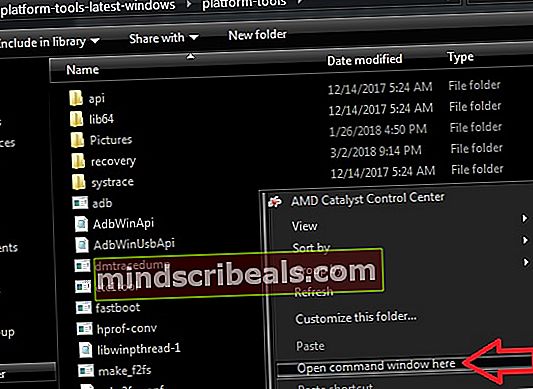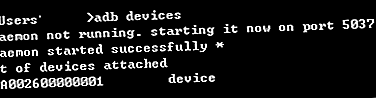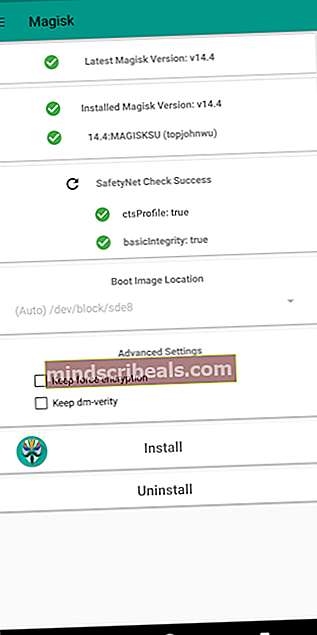Jak rootovat OnePlus 7 a 7 Pro
OnePlus 7 Pro je velmi přátelský telefon, protože OnePlus aktivně podporuje komunitu root a modding. Tato příručka by tedy měla být poměrně jednoduchá. Uvědomte si, že odemkneme váš zavaděč, který provede obnovení továrního nastavení vašeho zařízení. Než budete pokračovat, nezapomeňte zálohovat všechna důležitá data.
Požadavky:
- ADB (Viz příručka Appual How to Install ADB on Windows)
- TWRP: OnePlus 7 / OnePlus 7 Pro
- Instalační program Magisk
Odemčení bootloaderu OnePlus 7
Poznámka: Pokud jste si zakoupili OnePlus 7 prostřednictvím operátora T-Mobile, musíte požádat o odemknout tokena vaše zařízení musí být také odemčeno na SIM.
- Přejděte do Nastavení> O telefonu> Klepnutím na číslo sestavení 7krát odemkněte režim vývojáře.
- Přejděte do Možnosti pro vývojáře a přepněte přepínač pro OEM Unlock a také přepínače pro Advanced Reboot a USB Debugging.
- Připojte svůj OnePlus 7 k počítači pomocí kabelu USB.
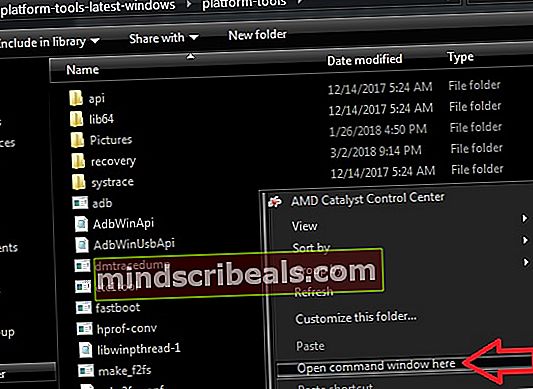
- Spusťte v počítači terminál ADB (podržte Shift + klikněte pravým tlačítkem do hlavní složky ADB a zvolte „Otevřít příkazové okno zde“).
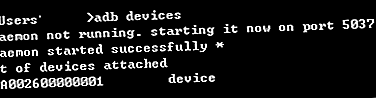
- Do terminálu ADB zadejte zařízení adb.
- Na vašem OnePlus 7 by se měla objevit výzva s žádostí o povolení spárování s tímto počítačem. Souhlasit.
- Dále do terminálu ADB zadejte: zavaděč restartu adb
- Váš OnePlus 7 se nyní restartuje do režimu Fastboot. Do terminálu ADB zadejte fastboot oem unlock.
- Stisknutím klávesy pro snížení hlasitosti na telefonu vyberte možnost „Odemknout zavaděč“ a stisknutím vypínače ji přijměte.
- Váš OnePlus 7 zahájí proces obnovení továrního nastavení a účinně vymaže všechna vaše data.
- Po dokončení se spustí průvodce nastavením systému Android. Projděte si proces.
- Vraťte se zpět do Nastavení> povolit režim vývojáře> znovu povolte přepínače Advanced Reboot a USB Debugging.
- Pokud plánujete rootování pomocí Magisku, zkopírujte instalační program Magisk .zip do svého externího úložiště.
Instalace TWRP na OnePlus 7
- Podržením tlačítka napájení vyvoláte možnosti restartu a zvolte Bootloader.
- Zkopírujte soubory TWRP do hlavní složky ADB (nejnovější soubory .img a .zip).
- Spusťte nový terminál ADB a zadejte „adb zařízení“, abyste svůj OnePlus 7 znovu spárovali.
- Do terminálu ADB zadejte rychlé spuštění twrp-xxxxxxx.img (nahraďte xxxxxx číslem verze).
- Váš OnePlus 7 se restartuje do obnovy TWRP. Přejděte na Upřesnit> ADB Sideload a přejeďte po pravé dolní liště.
- Do terminálu ADB v počítači zadejte adb sideload twrp-installer-xxxxxxx.zip
- Na obrazovce TWRP uvidíte blikající proces, počkejte, dokud nebude dokončen.
- Pokud jste s TWRP spokojeni, pokračujte a restartujte. Pokud chcete rootovat s Magiskem, postupujte podle zbytku našeho průvodce.
Rootování OnePlus 7 s Magiskem
- V hlavní nabídce TWRP přejděte na Instalovat> vyberte instalační program Magisk .zip na externím úložišti.
- Blikáním přejeďte a po dokončení klepněte na Restartovat.
- První spuštění telefonu po rootování může chvíli trvat, stačí jej nechat na pokoji.
- Když jste zpět v systému Android, můžete obdržet oznámení o aktualizaci systému. Můžete také přejít do Nastavení> Systém> Aktualizace systému a klepnout na „Instalovat nebo stáhnout“. Po dokončení nereštartujte počítač.
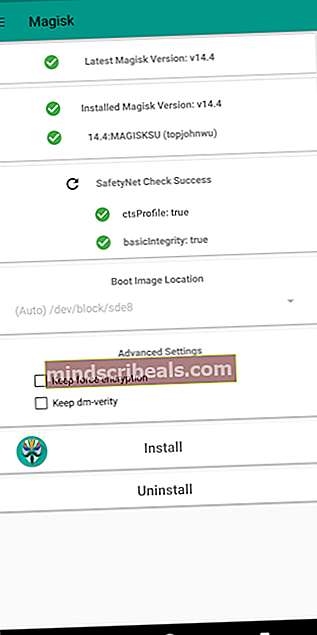
- Spusťte aplikaci Magisk Manager a klepněte na tlačítko nabídky.
- Klepněte na Stahování a vyhledejte „TWRP“. Stáhněte si skript uchovávání TWRP A / B. Nereštartujte.
- Vraťte se do hlavní nabídky Magisk a klepněte na tlačítko Instalovat a Instalovat do neaktivního slotu. Nyní můžete restartovat. Váš OnePlus 7 bude nyní rootován pomocí Magisk, s nejnovější aktualizací systému od OnePlus!